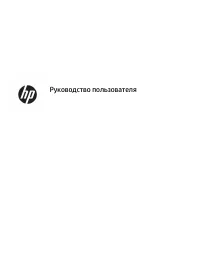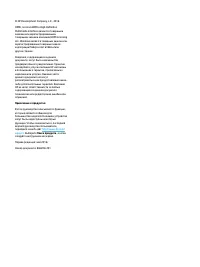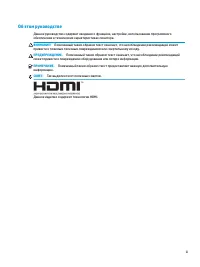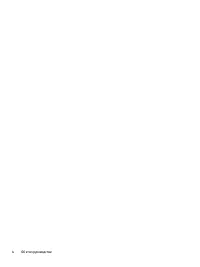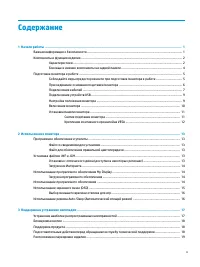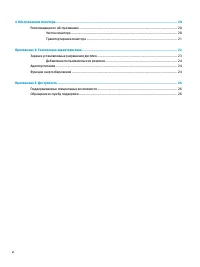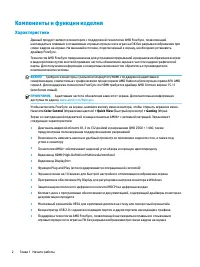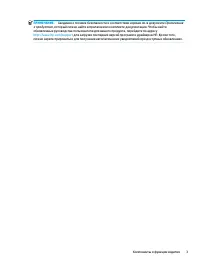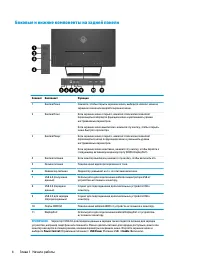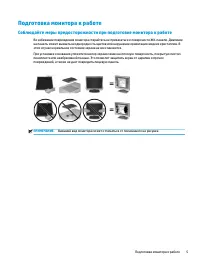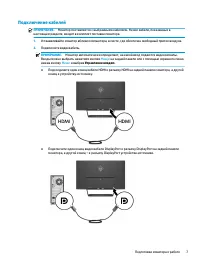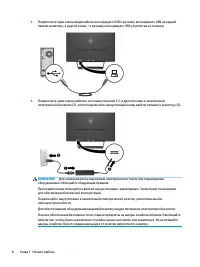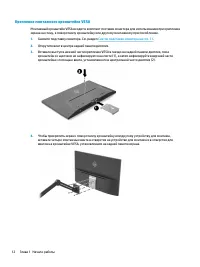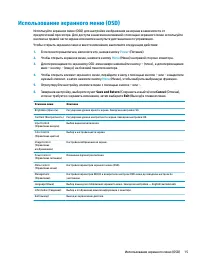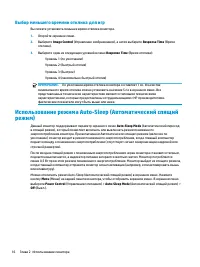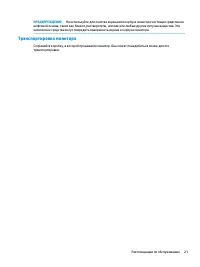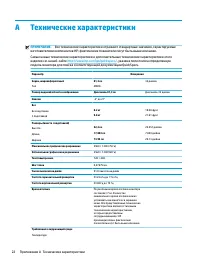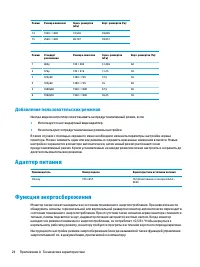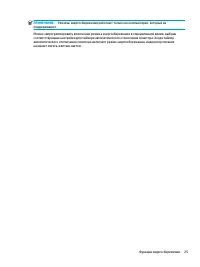Мониторы HP Omen W9S97AA Black - инструкция пользователя по применению, эксплуатации и установке на русском языке. Мы надеемся, она поможет вам решить возникшие у вас вопросы при эксплуатации техники.
Если остались вопросы, задайте их в комментариях после инструкции.
"Загружаем инструкцию", означает, что нужно подождать пока файл загрузится и можно будет его читать онлайн. Некоторые инструкции очень большие и время их появления зависит от вашей скорости интернета.
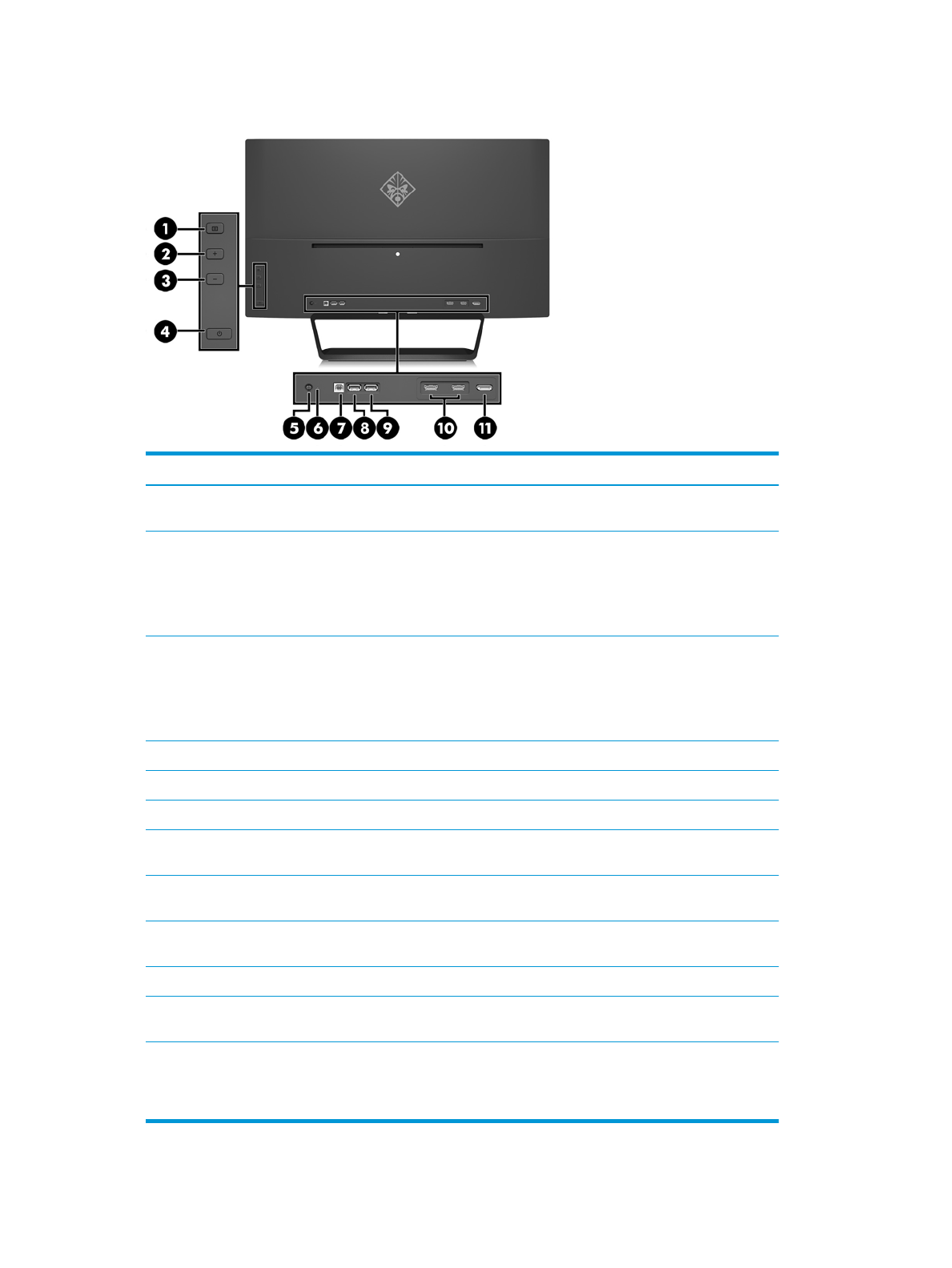
Боковые и нижние компоненты на задней панели
Элемент Компонент
Функция
1
Кнопка Меню
Нажмите, чтобы открыть экранное меню, выберите элемент меню из
экранного меню или закройте экранное меню.
2
Кнопка Плюс
Если экранное меню открыто, нажатие этой кнопки позволяет
перемещаться вперед по функциям меню и увеличивать уровни
настраиваемых параметров.
Если экранное меню выключено, нажмите эту кнопку, чтобы открыть
меню быстрого просмотра.
3
Кнопка Минус
Если экранное меню открыто, нажатие этой кнопки позволяет
перемещаться назад по функциям меню и уменьшать уровни
настраиваемых параметров.
Если экранное меню неактивно, нажмите эту кнопку, чтобы перейти к
следующему активному входному порту (HDMI, DisplayPort).
4
Кнопка питания
Если монитор выключен, нажмите эту кнопку, чтобы включить его.
5
Разъем питания
Подключение адаптера переменного тока.
6
Индикатор питания
Индикатор указывает на то, что питание включено.
7
USB 2.0 (получение
данных)
Используется для подключения кабеля концентратора USB от
устройства-источника к монитору.
8
USB 2.0 (передача
данных)
Служат для подсоединения дополнительных устройств USB к
монитору.
9
USB 2.0 для зарядки
(передача данных)
Служат для подсоединения дополнительных устройств USB к
монитору.
10
Порты HDMI (2)
Подключение кабелей HDMI от устройств-источников к монитору.
11
DisplayPort
Используется для подключения кабеля DisplayPort от устройства-
источника к монитору.
ПРИМЕЧАНИЕ.
Через порт USB 2.0 для передачи данных и зарядки также подается питание для зарядки
устройства, например смартфона или планшета. Можно сделать питание для зарядки доступным, даже если
монитор находится в спящем режиме, изменив параметры в экранном меню. Откройте экранное меню и
выберите Power Control (Управление питанием) > USB Power (Питание USB) > Enable (Включить).
4
Глава 1 Начало работы